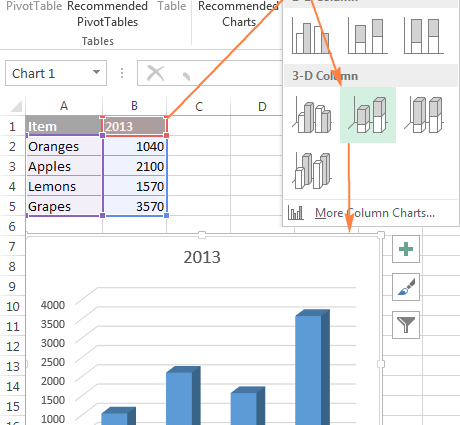cuntenutu
Quandu creanu charts in Excel, i dati fonte per questu ùn sò micca sempre nantu à a stessa foglia. Fortunatamente, Microsoft Excel furnisce una manera di tracciare dati da dui o più fogli di travagliu diffirenti in u stessu graficu. Vede quì sottu per istruzioni dettagliate.
Cumu creà un graficu da dati in parechje fogli in Excel
Assumimu chì ci sò parechje fogli cù dati di redditu per parechji anni in un schedariu di spreadsheet. Utilizendu queste dati, avete bisognu di custruisce un graficu per visualizà a big picture.
1. Custruemu un graficu basatu annantu à i dati di u primu fogliu
Selezziunate i dati nantu à u primu fogliu chì vulete vede in u graficu. In più apre a muratura inside. In un gruppu Diagrams Selezziunate u tipu di carta desideratu. In u nostru esempiu, avemu usatu Istogramma Volumetric Stacked.
Hè u graficu di barre in pilatu chì hè u tipu più populari di grafici utilizati.
2. Entremu dati da a seconda foglia
Evidenziate u schema creatu per attivà u mini pannellu à a manca Strumenti di carta. Forse, selezziunate regala è cliccate nantu à l'icona Selezziunà dati.
Pudete ancu cliccà u buttone Filtri Chart ![]() . À a diritta, à u fondu di a lista chì appare, cliccate Selezziunà dati.
. À a diritta, à u fondu di a lista chì appare, cliccate Selezziunà dati.
In a finestra chì appare Selezzione di fonte dati seguitate u ligame Aghjunghje.
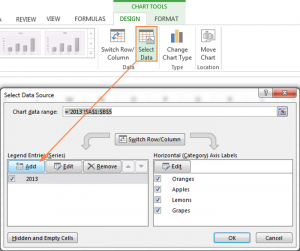
Aghjunghjemu dati da a seconda foglia. Questu hè un puntu impurtante, cusì attentu.
Quandu pressu un buttone Aghjunghje, una finestra di dialogu si apre Cambia fila. Vicinu à u campu Value avete bisognu di selezziunà l'icona di gamma.
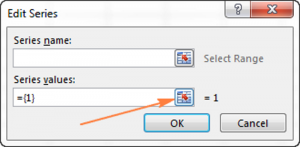
finestra Cambia fila arricciate. Ma quandu si cambia à altri fogli, ferma nantu à u screnu, ma ùn serà micca attivu. Avete bisognu di selezziunà a seconda foglia da quale vulete aghjunghje dati.
Nantu à a seconda foglia, hè necessariu di mette in risaltu i dati inseriti in u graficu. À a finestra Cambia fila attivatu, basta à cliccà una volta.
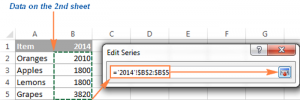
Per fà una cellula cù u testu chì serà u nome di a nova fila, avete bisognu di selezziunà a gamma di dati accantu à l'icona Nome di fila. Minimizà a finestra di intervallu per cuntinuà à travaglià in a tabulazione Cambia fila.
Assicuratevi chì i ligami in i linii Nome di fila и I valori indicatu currettamente. Cliccate OK.
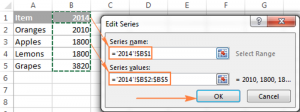
Comu pudete vede da l'imaghjina attaccata sopra, u nome di fila hè assuciatu cù a cellula V1induve hè scrittu. Invece, u titulu pò esse inseritu cum'è testu. Per esempiu, a seconda fila di dati.
I tituli di a serie appariscenu in a legenda di u graficu. Per quessa, hè megliu dà li nomi significati.
In questa fase di creazione di un diagramma, a finestra di travagliu deve esse cusì:
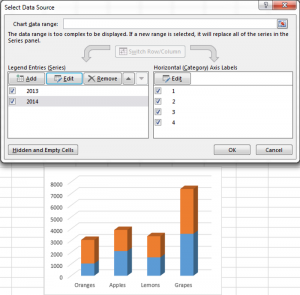
3. Aghjunghjite più strati se ne necessariu
Sè avete sempre bisognu di inserisce dati in u graficu da altri fogli Excel, poi ripetite tutti i passi da u sicondu paràgrafu per tutte e tabulazioni. Allora pressemu OK in a finestra chì appare Selezzione di una fonte di dati.
In l'esempiu ci sò 3 fila di dati. Dopu à tutti i passi, l'istogramma s'assumiglia cusì:
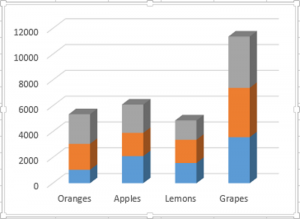
4. Aghjustate è migliurà l'istogramma (opcional)
Quandu travaglia in e versioni Excel 2013 è 2016, un titulu è una legenda sò aghjuntu automaticamente quandu un graficu di barre hè creatu. In u nostru esempiu, ùn anu micca aghjustatu, cusì avemu da fà noi.
Sceglite un graficu. In u menu chì appare Elementi di carta appughjà a croce verde è selezziunate tutti l'elementi chì deve esse aghjuntu à l'istogramma:
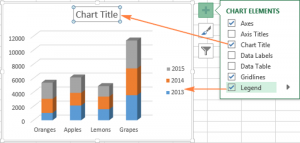
Altri paràmetri, cum'è a visualizazione di l'etichette di dati è u formatu di l'assi, sò descritti in una publicazione separata.
Facemu charts da i dati totali in a tavula
U metudu di gràficu mostratu sopra solu funziona se i dati nantu à tutte e tabulazioni di u documentu sò in a listessa fila o colonna. Altrimenti, u diagramma serà illegibile.
In u nostru esempiu, tutti i dati sò situati in i stessi tavulini nantu à tutti i 3 fogli. Se ùn site micca sicuru chì a struttura hè a listessa in elli, saria megliu cumpilà prima a tavola finali, basatu annantu à quelli dispunibili. Questu pò esse fattu cù a funzione CERCA V or Unisci Table Wizards.
Se in u nostru esempiu tutte e tavule eranu diverse, allora a formula seria:
=VLOOKUP (A3, '2014'!$A$2:$B$5, 2, FALSE)
Questu risultatu in:
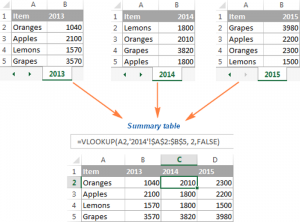
Dopu quì, sceglite u tavulu risultatu. In a tabulazione inside truvà Diagrams è sceglite u tipu chì vulete.
Edizione di un graficu creatu da dati nantu à parechje fogli
Succede ancu chì dopu avè tracciatu un graficu, i cambiamenti di dati sò necessarii. In questu casu, hè più faciule per edità un esistente chì di creà un novu diagramma. Questu hè fattu per mezu di u menu. U travagliu cù i charts, chì ùn hè micca sfarente per i grafici custruiti da e dati di una tavula. Stabbilimentu di l'elementi principali di u graficu hè mostratu in una publicazione separata.
Ci hè parechje manere di cambià i dati affissati nantu à u graficu stessu:
- attraversu u menu Selezzione di una fonte di dati;
- attraversu filtri
- I mediate Formule di serie di dati.
Per apre u menu Selezzione di una fonte di dati, necessariu in a tabulazione regala appughjà u sottu menu Selezziunà dati.
Per edità una fila:
- sceglie una fila;
- cliccate nant'à tab Cambia;
- cambiamentu Value or nome, cum'è avemu fattu prima;
Per cambià l'ordine di e fila di i valori, avete bisognu di selezziunà a fila è u move cù e frecce speciale up o down.
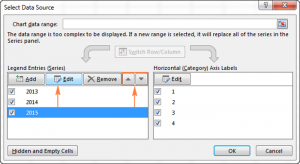
Per sguassà una fila, basta à selezziunate è cliccate nant'à u buttone Elimina. Per ammuccià una fila, avete ancu bisognu di selezziunà è descheche a casella in u menù elementi di legenda, chì si trova à u latu manca di a finestra.
Mudificà a Serie Per mezu di u Filtru Chart
Tutti i paràmetri ponu esse apertu clicchendu nantu à u buttone di filtru ![]() . Apparisce appena cliccate nant'à u graficu.
. Apparisce appena cliccate nant'à u graficu.
Per ammuccià i dati, basta à cliccà Filter è uncheck linee chì ùn deve micca esse in u graficu.
Passa u puntatore nantu à a fila è appare un buttone Cambia fila, cliccate nantu. Una finestra si apre Selezzione di una fonte di dati. Facemu i paràmetri necessarii in questu.
Nota ! Quandu passa u mouse nantu à una fila, hè evidenziatu per una megliu comprensione.
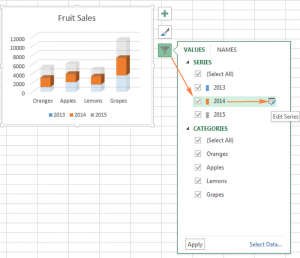
Edità una seria cù una formula
Tutte e serie in un graficu sò definite da una formula. Per esempiu, se selezziunà una seria in u nostru graficu, serà cusì:
=SERIES(‘2013′!$B$1,’2013′!$A$2:$A$5,’2013’!$B$2:$B$5,1)
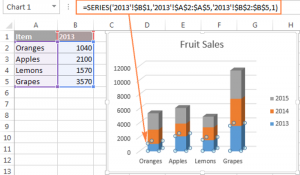
Ogni formula hà 4 cumpunenti principali:
=SERIES([Nome di a serie], [valori x], [valori y], numeru di fila)
A nostra formula in l'esempiu hà a seguente spiegazione:
- Nome di a serie ('2013'!$B$1) pigliata da a cellula B1 nantu à u fogliu 2013.
- Valore di fila ('2013'!$A$2:$A$5) pigliata da e cellule A2: A5 nantu à u fogliu 2013.
- Valore di e culonne ('2013'!$B$2:$B$5) pigliate da e cellule B2: B5 nantu à u fogliu 2013.
- U numeru (1) significa chì a fila selezziunata hà u primu postu in u graficu.
Per cambià una serie di dati specifichi, selezziunate in u graficu, andate à a barra di formula è fate i cambiamenti necessarii. Di sicuru, duvete esse assai attenti quandu editate una formula di serie, perchè questu pò purtà à errori, soprattuttu se i dati originali sò nantu à una foglia diversa è ùn pudete micca vede quandu editate a formula. Eppuru, sè vo site un utilizatore avanzatu di Excel, pudete piace stu metudu, chì vi permette di fà rapidamente cambiamenti petite à i vostri charts.